Annak ellenére, hogy nyilvánvaló versenytényezők vannak a kettő között, a Google és a Microsoft jól működik, ha a Google Suite és a Microsoft Office kompatibilitásáról van szó. Könnyedén megnyithatja a Microsoft Word dokumentumokat a Google Dokumentumokban, és akár konvertálhatja is azokat. Ma elmagyarázzuk, hogyan lehet egy Word-dokumentumot a telefonján vagy számítógépén a Google Dokumentumok- ra cserélni a legegyszerűbben.
Tartalomjegyzék:
- Konvertálja a Word-dokumentumot Google-dokumentummá a telefonján
- Változtassa meg a Word-dokumentumot Google-dokumentummá a számítógépén
Word-dokumentum konvertálása Google-dokumentummá
A Google Dokumentumok támogatja az összes fő Microsoft Word-kiterjesztést (.doc, .docx, .dot), és az összes többi Office-fájlt könnyedén konvertálhatja Google Dokumentumok, Diák vagy Táblázatok formátumba a webalapú szerkesztéshez.
Az eljárás meglehetősen egyszerű mind Android / iOS, mind PC-n. Ellenőrizze az alábbi lépéseket.
1. Alakítsa át a Word-dokumentumot Google-dokumentummá a telefonján
A Word-dokumentum Google-dokumentummá konvertálásához nincs szüksége számítógépére. Használhatja telefonját, és az eljárás meglehetősen egyszerű. Az egyetlen követelmény a Google Dokumentumok alkalmazás. Most már csak egy Microsoft Word dokumentumra van szükségünk, amelyet Google-dokumentumként szeretne menteni.
Így konvertálhat Word-dokumentumot Google-dokumentummá Android vagy iPhone készülékén:
- Nyissa meg a Word-dokumentumot a belső tárhelyéről , vagy nyissa meg a Google Drive- on .
- Nyissa meg a dokumentumot , és automatikusan meg kell nyílnia a Google Dokumentumokban . Hacsak nincs telepítve a Microsoft Word for Android.
- Érintse meg a hárompontos menüt , és válassza a Megosztás és exportálás lehetőséget .
- Koppintson a Mentés másként elemre , és válassza a Google Dokumentumok lehetőséget .
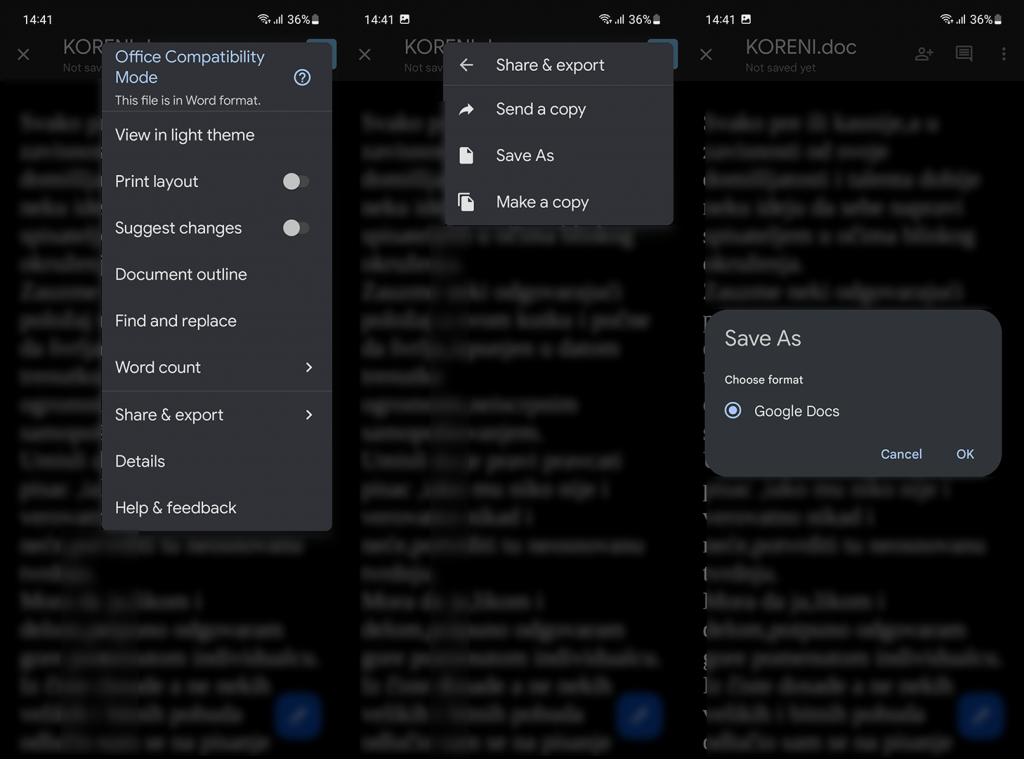
Mivel a Google Dokumentumok csak felhőalapúak, a dokumentum a Google Drive-ba és a Dokumentumok adatbázisába kerül mentésre. Ha le akarja tölteni, akkor automatikusan visszakonvertálja egy Microsoft Word fájlkiterjesztésre. Természetesen választhat, hogy elérhetővé teszi offline módban, vagy akár el is mentheti valamilyen más formátumban, például PDF-ben.
2. Változtassa meg a Word-dokumentumot Google Docs-ra a számítógépén
Az eljárás hasonló a számítógépén, azzal a kivétellel, hogy először fel kell töltenie a fájlt a Google Drive- ra . Ha ezt megtette, csak nyissa ki. Automatikusan megnyílik a Google Dokumentumokban, és az Androidhoz hasonlóan konvertálhatja és a felhőbe mentheti.
A következőképpen módosíthatja a Word-dokumentumot Google Dokumentumokra a számítógépén:
- Nyissa meg a Google Drive-ot számítógépe böngészőjében. Itt megtalálod .
- Jelentkezzen be Google Fiókjával .
- Húzza a Word-dokumentumot a Google Drive-ra a feltöltéshez. A bal oldali ablaktáblában az Új jelre is kattinthat, kiválaszthatja a Fájlfeltöltés lehetőséget, és feltöltheti a dokumentumot.
- Kattintson duplán a Word-dokumentumra , hogy megnyissa a Google Dokumentumokban .
- Kattintson az eszköztár Fájl elemére, és válassza a Mentés Google-dokumentumként lehetőséget .
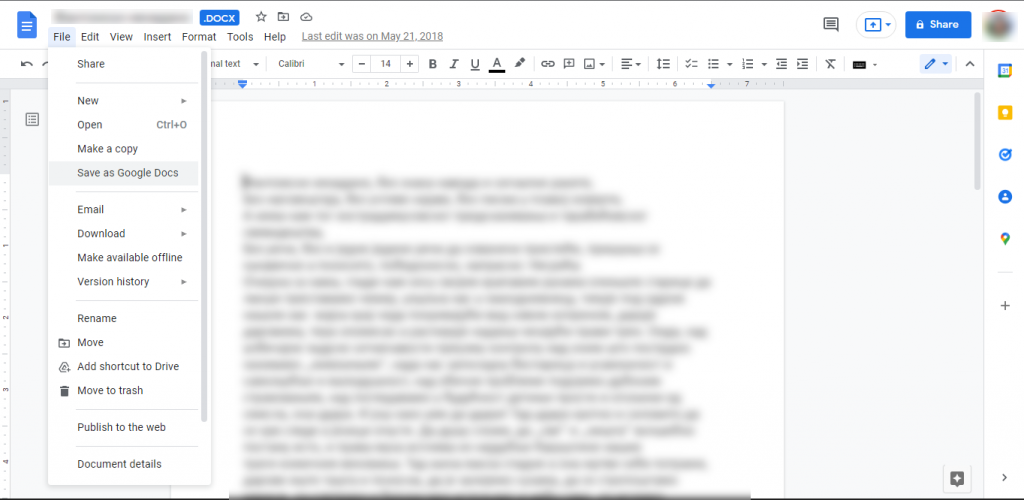
Ezzel létrehoz egy másolatot a fájlról, amely minden eszközén elérhető lesz. Remélhetőleg ez jó betekintést adott a témába, így ezzel a megjegyzéssel lezárhatjuk ezt a cikket. Köszönjük, hogy elolvasta, és reméljük, hogy ezek az utasítások segítettek Önnek. Ne felejtse el megosztani gondolatait a megjegyzés rovatban, vagy lépjen kapcsolatba velünk a és a .
![Hogyan lehet élő közvetítést menteni a Twitch-en? [KIFEJEZETT] Hogyan lehet élő közvetítést menteni a Twitch-en? [KIFEJEZETT]](https://img2.luckytemplates.com/resources1/c42/image-1230-1001202641171.png)
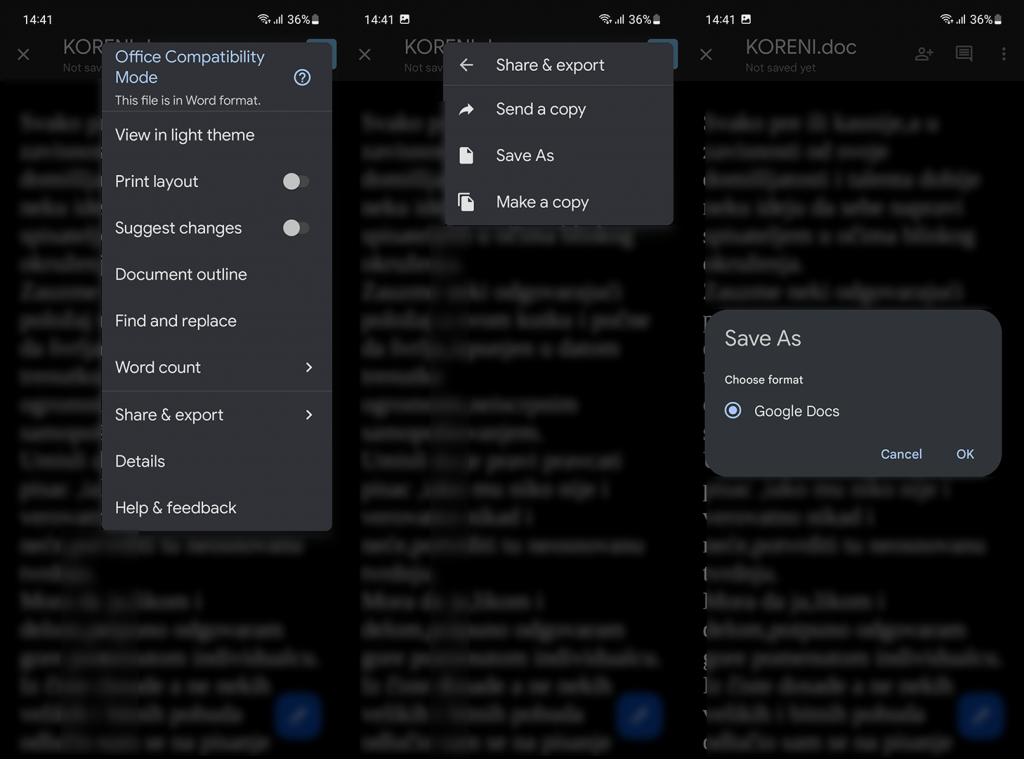
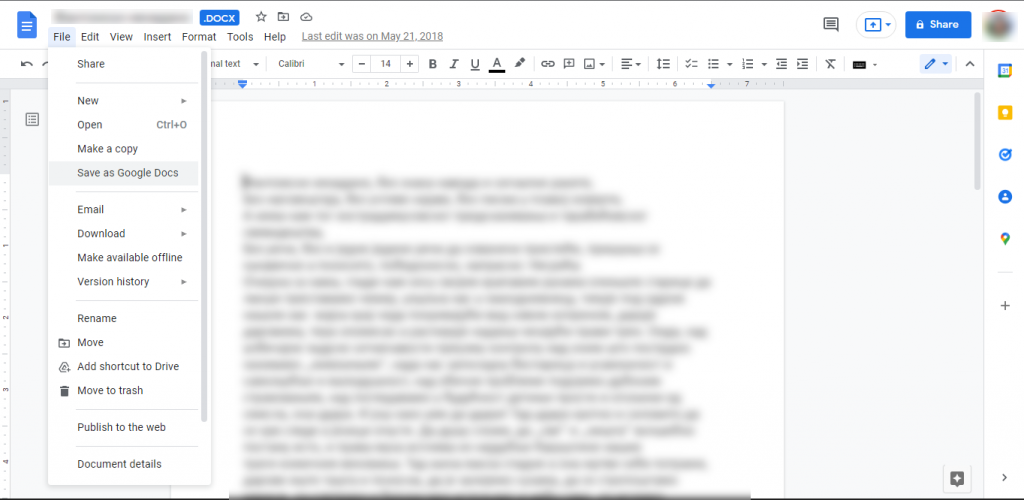


![[JAVÍTOTT] „A Windows előkészítése, ne kapcsolja ki a számítógépet” a Windows 10 rendszerben [JAVÍTOTT] „A Windows előkészítése, ne kapcsolja ki a számítógépet” a Windows 10 rendszerben](https://img2.luckytemplates.com/resources1/images2/image-6081-0408150858027.png)

![Rocket League Runtime Error javítása [lépésről lépésre] Rocket League Runtime Error javítása [lépésről lépésre]](https://img2.luckytemplates.com/resources1/images2/image-1783-0408150614929.png)



